더 이상 Windows 11에서스크린샷도구를 사용하여 캡처한 스크린샷을 수동으로 저장할 필요가 없습니다. 클립보드에 복사되는 것 외에도 앱 버전11.2209.2.0에서는 "내 그림" 아래의 "Screenshots" 폴더에PNG 형식으로 자동 저장됩니다. 이 동작을활성화또는비활성화할 수 있는 방법은 다음과 같습니다.
지금까지는 캡처 도구를 사용하여 단축키Win+Shift+S를 사용하여 스크린샷을 캡처했습니다.
자동으로 클립보드에 복사되며 그림판이나 다른 이미지 편집기에 붙여넣거나 캡처 도구를 열어 표시하고 공유할 수 있습니다. 하지만 앱에는자동 저장기능이 심각하게 부족합니다.
사용자는 스크린샷 도구를 열려면 알림을 클릭해야 하며, 인앱 설정에서 저장 버튼을 선택하고 폴더를 탐색하여 스크린샷을 저장해야 합니다.
사용자 요청에 따라 Microsoft는 이제 Windows 11의 캡처 도구에 대한 스크린샷을 자동으로 저장하는 기능을 추가했습니다.
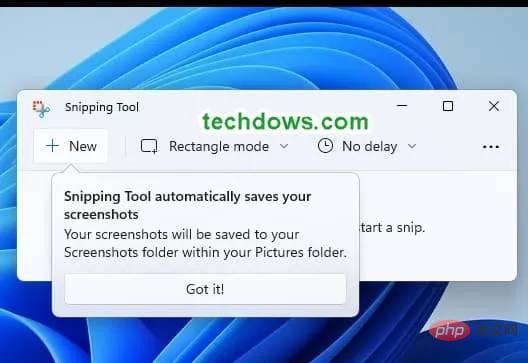
Microsoft는 Windows 11 22H2 Insider 빌드 25211에서 이 기능을 도입했습니다.
이 버전을 설치한 후 Microsoft Store를 열고 캡처 도구가 없으면 업데이트해야 합니다.
자동 스크린샷 저장 기능이 있는 유효한 캡처 도구 버전은 11.2209.2.0
Win+Shift+S 키보드 단축키를 사용하면 상단에 옵션이 나타나며 화면 영역을 그리고 선택할 수 있습니다.
이 작업이 완료되면 스크린샷이 클립보드에 복사되어 저장되었다는 알림을 받게 됩니다.
저장된 클립은 "내 그림"의 "Screenshots" 폴더에서 찾을 수 있습니다.
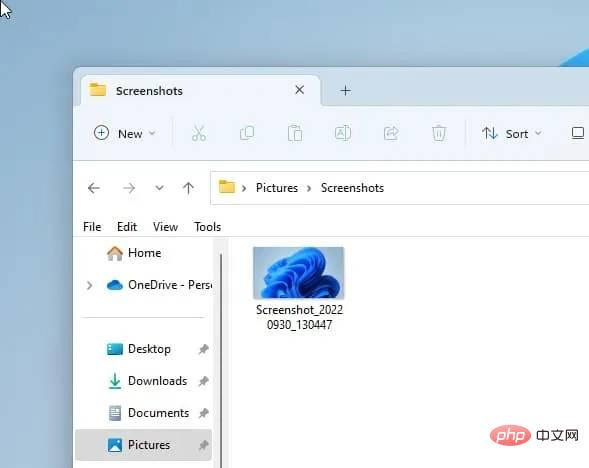
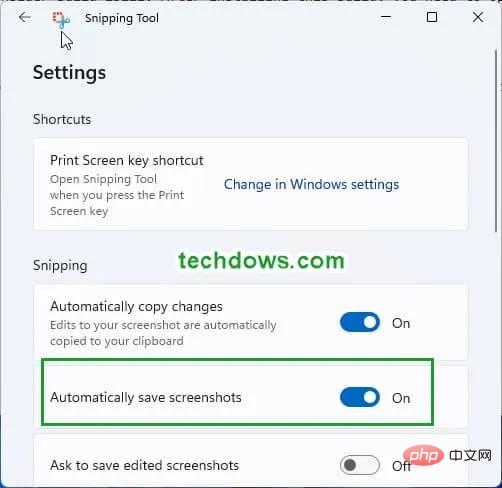
참고: 이 기능은 기본적으로 활성화되어 있습니다.
Micorsoft는 캡처 도구 설정을 업데이트했으며 이전 버전과 비교하여 변경된 사항을 주목할 가치가 있습니다.
| 이전 캡처 도구 설정 | 새 캡처 도구 설정 |
| 클립보드에 자동 복사 | 변경 사항 자동 복사 |
| 저장에 필수 클립 | 스크린샷 자동 저장 |
| 편집된 스크린샷 저장에 필요 | |
| 여러 창 | 여러 창 |
| 윤곽선 잘라내기 | 각 스크린샷에 테두리 추가 |
이 기능이 가능합니다. 안정적인 Windows 11 버전으로 출시되려면 시간이 좀 걸릴 것입니다. 동시에Winkey +Print Screen단축키를 사용하면 스크린샷을 스크린샷 폴더에 직접 영구적으로 저장할 수 있습니다.
위 내용은 Windows 11 캡처 도구에 스크린샷 자동 저장 기능 추가의 상세 내용입니다. 자세한 내용은 PHP 중국어 웹사이트의 기타 관련 기사를 참조하세요!